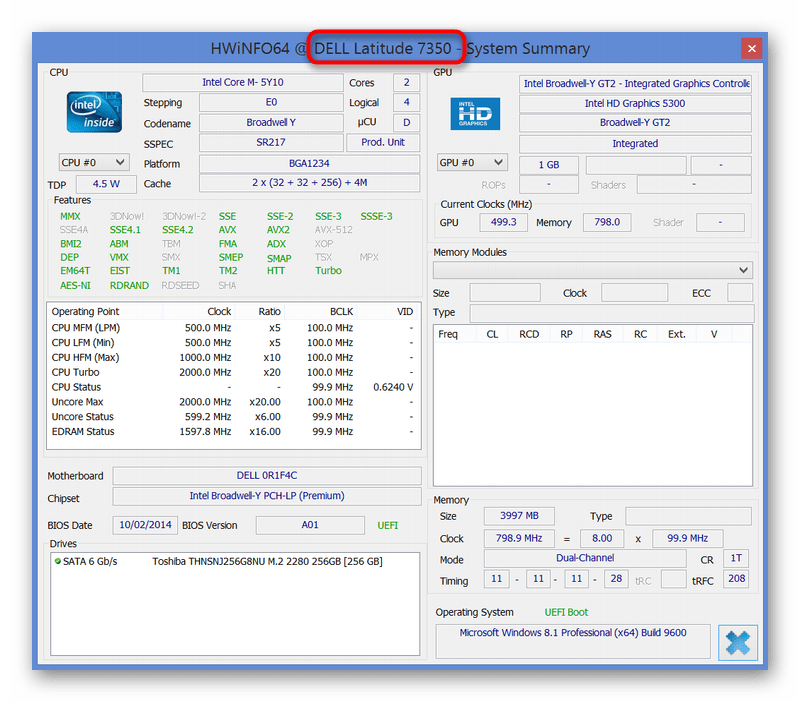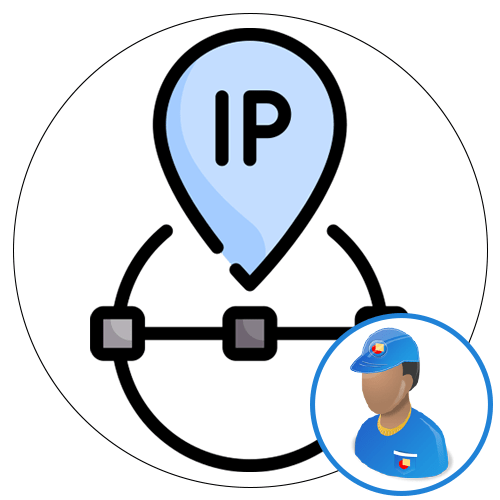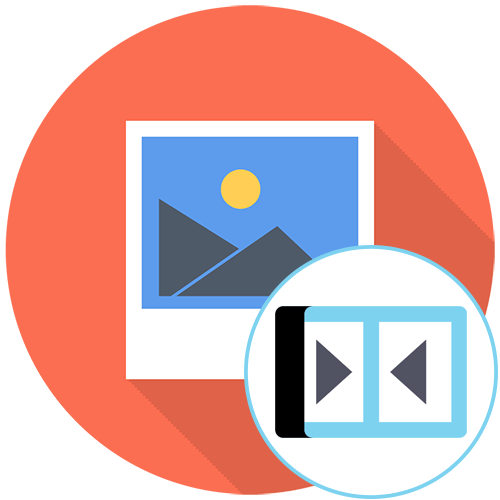Зміст

Спосіб 1: Наклейка або напис на ноутбуці
У більшості випадків простіше і швидше за все дізнатися модель ноутбука Dell, оглянувши його корпус. На багатьох пристроях напис є десь під кришкою &8212; як правило, поруч з клавіатурою.
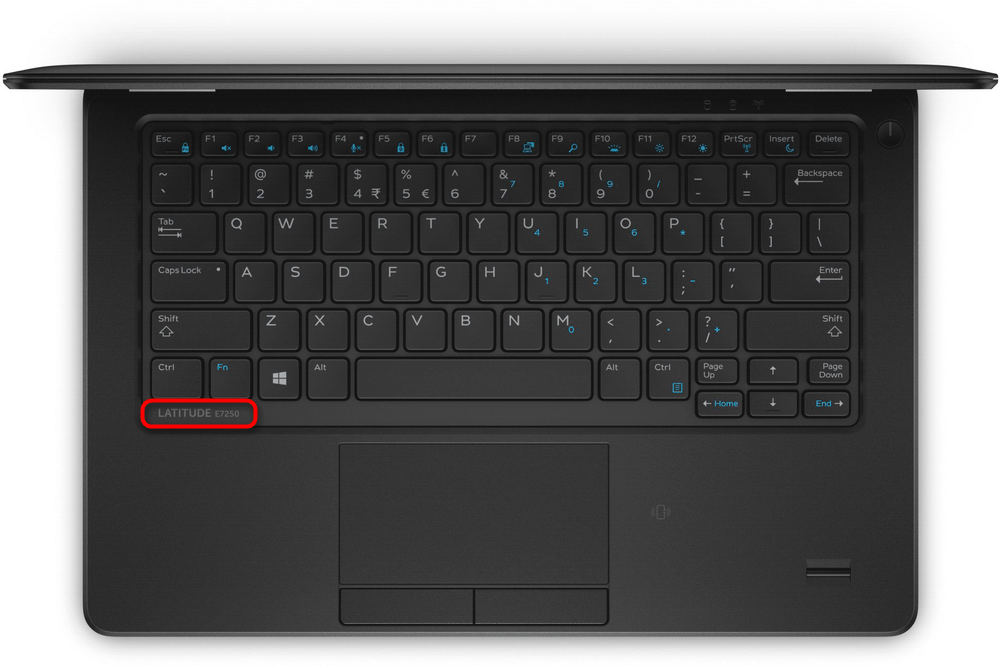
Вичерпну інформацію ви знайдете і на наклейці або нанесеному тексті прямо на корпус з задньої сторони. Переверніть лептоп & 8212; майже завжди там є наклейка, де вказана лінійка, до якої належить ваш пристрій, точне її назва та ідентифікатор, за яким так само можна знайти інформацію про продукт в мережі.
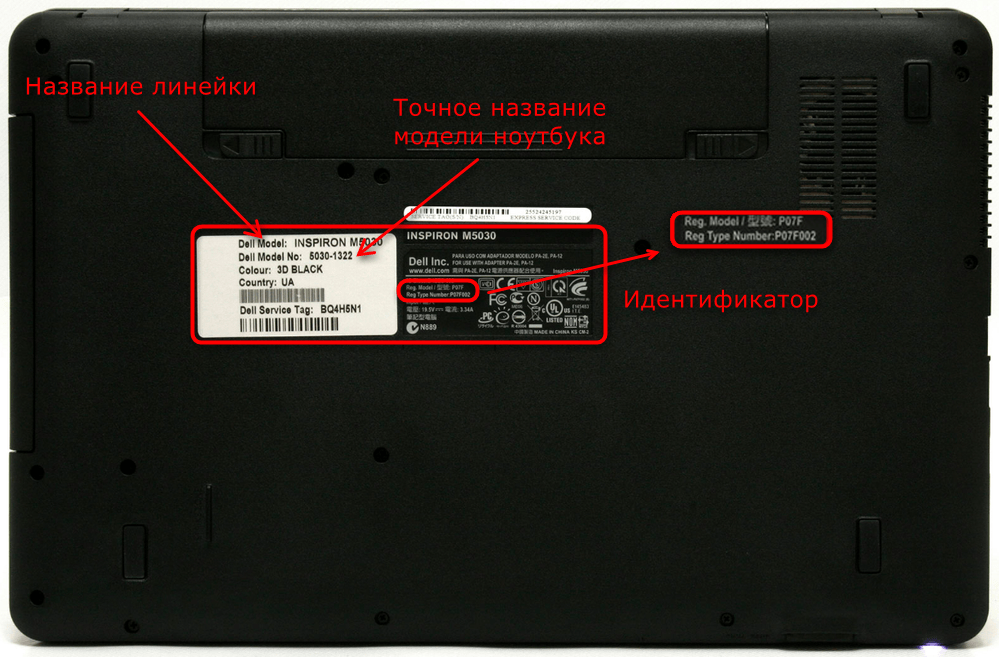
Точна назва необхідно для того, щоб ви, якщо плануєте дізнатися технічні характеристики ноутбука, змогли відшукати саме свою специфікацію серед схожих. Наприклад, один і той же ноутбук під назвою Dell Inspiron M5030 може бути випущений з різними процесорами або різним обсягом оперативної пам'яті. Точна назва (в нашому прикладі це 5030-1322) допоможе визначити, яке саме &171;залізо&187; встановлено в цю модель.
Ідентифікатор так само дозволяє знайти пристрій, якщо вписати його назву в пошуковий рядок. Але не для всіх пристроїв цей реєстраційний номер виявляється однаково корисний, тому краще завжди користуватися згаданим вище номером моделі.
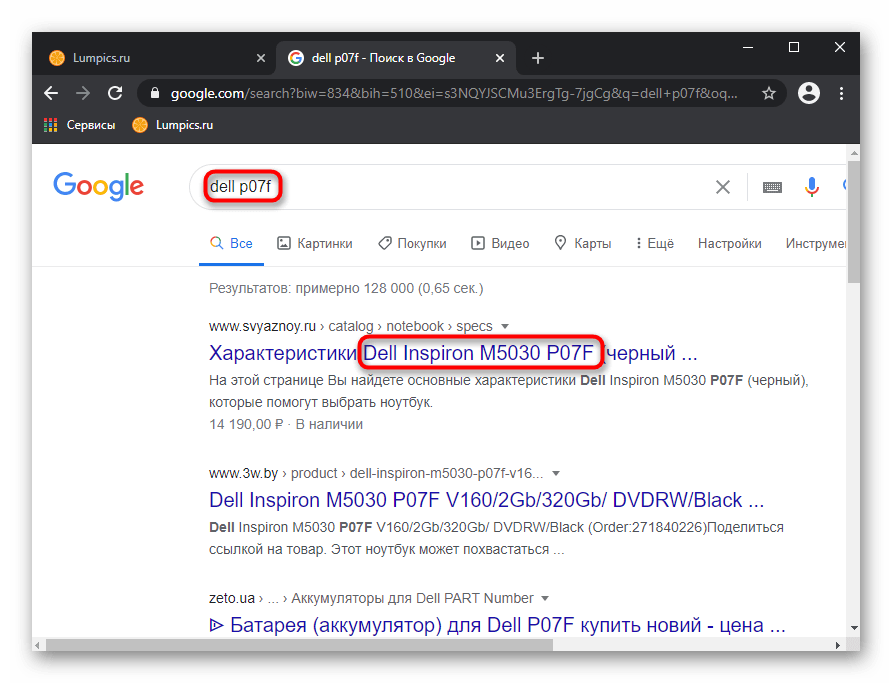
У деяких старих ноутбуках аналогічні дані знаходяться і під акумулятором. Для їх перегляду треба витягти батарею у попередньо знеструмленого пристрою. Корпуси нових продукти монолітні, тому дістатися до акумулятора в цьому випадку істотно складніше &8212; куди логічніше вдатися до пошуку назви моделі через операційну систему.
Спосіб 2: "командний рядок»
Є достатня кількість програмних методів виконання поставленого завдання, але всі вони не дозволяють дізнатися точний номер моделі, обмежуючись лише самим її назвою. Втім, настільки детальна інформація зазвичай і не потрібно, тому вибирайте найбільш зручний варіант з розглянутих далі.
- За допомогою консолі в Windows можна без праці дізнатися шукані відомості. Для цього запустіть &171;командний рядок&187; , знайшовши додаток в & 171; пуску & 187; .
- Впишіть команду
wmic csproduct get nameі натисніть Enter . У рядку нижче ви побачите назву продукту, наприклад Dell Inspiron N4110. Залежно від моделі ноутбука ці дані можуть відобразитися і менш інформативно &8212; в такому випадку скористайтеся будь-яким із способів нижче.
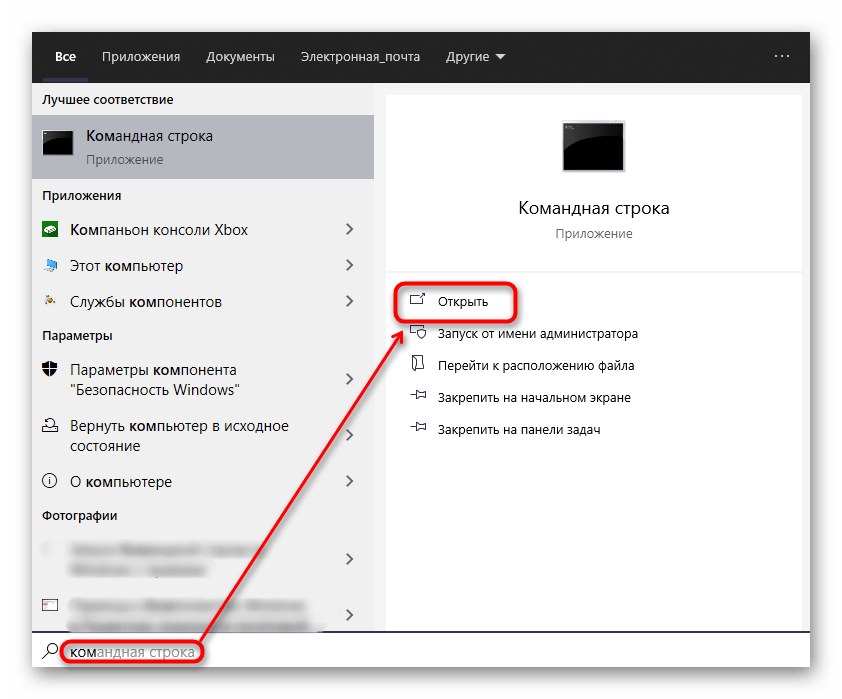
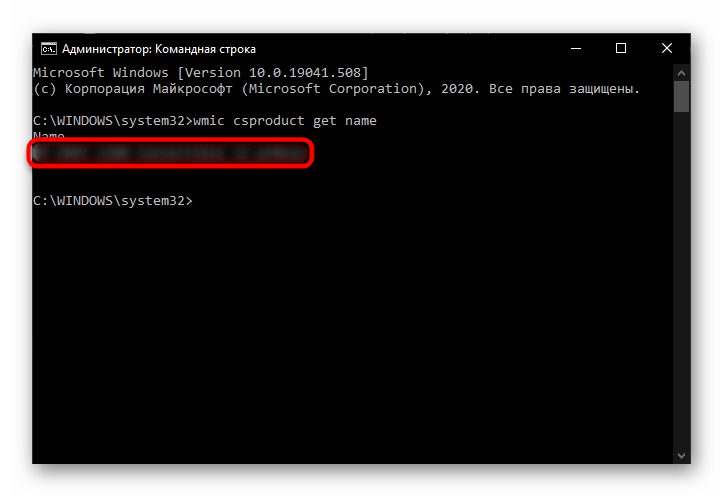
Спосіб 3 «" відомості про систему»
Ще одне системне додаток &8212; «відомості про систему» &8212; теж відображає назву лептопа.
- Клавішами Win + R
викличте вікно
&171; виконати & 187;
, де напишіть
msinfo32і натисніть клавішу Enter . - В рядку &171;Модель&187; Ви побачите назву моделі ноутбука.
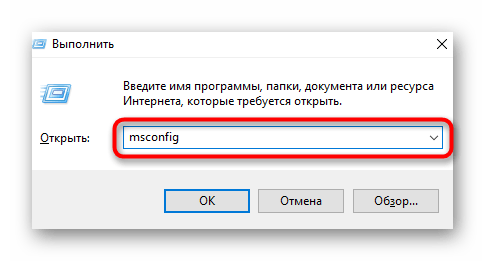
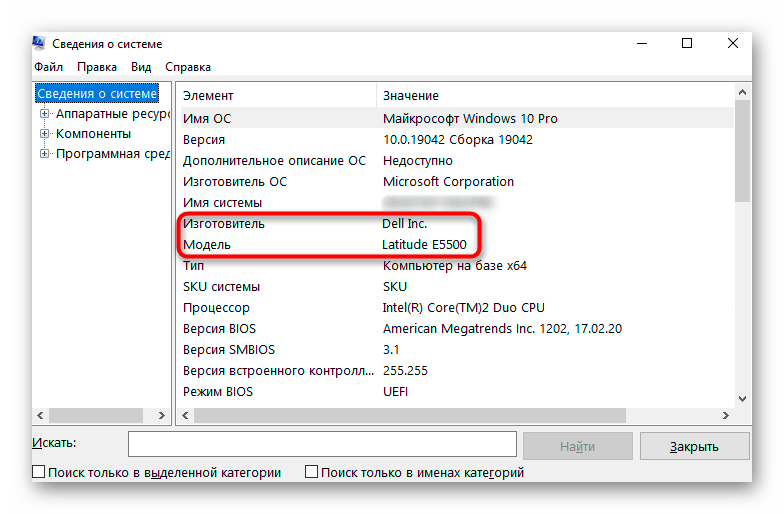
Спосіб 4 « " засіб діагностики DirectX»
Аналог попереднього способу &8212; додаток «засіб діагностики DirectX».
- Запустіть його через вікно &171; виконати & 187;
(клавіші
Win + R
) і команду
dxdiag. - Через кілька секунд після виклику програми відкриється її вікно, де в першій же вкладці ви побачите модель ноутбука. Його ім'я знаходиться в рядку & 171; модель комп'ютера&187; .
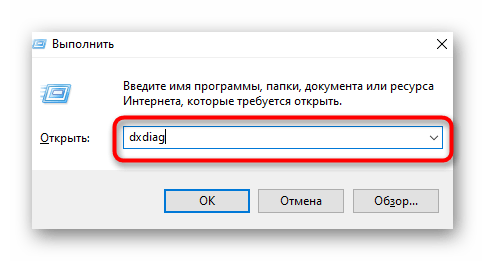
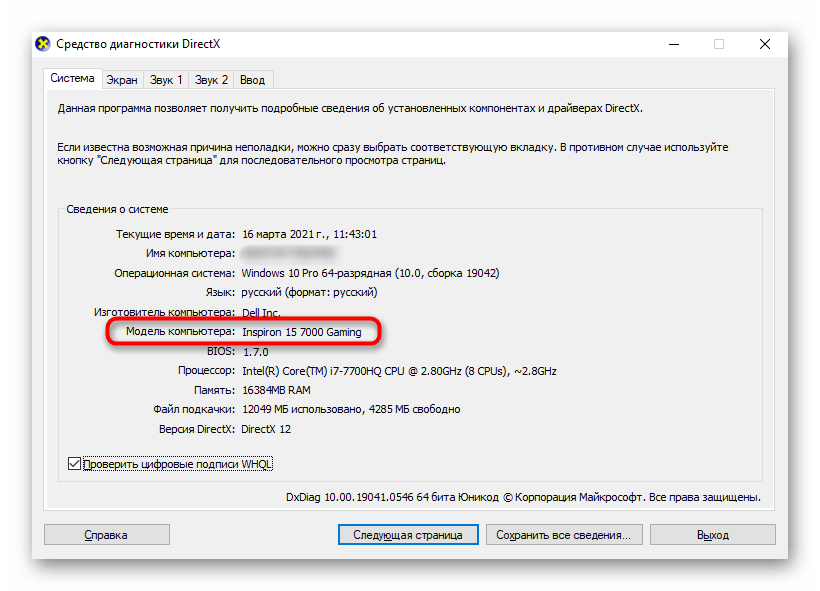
Спосіб 5: BIOS
Практично всі ноутбуки Dell дозволяють дізнатися назву моделі, навіть не запускаючи операційну систему. Увійшовши в набір мікропрограм під назвою BIOS, ви зможете знайти цікаві відомості. При включенні ноутбука швидко натискайте клавішу F2 кілька разів для входу в BIOS. Залежно від типу БІОС ви зустрінете один з двох видів інтерфейсу. Перший &8212; фірмовий, організований у деревоподібному стилі. Назва лептопа написано прямо в шапці вікна.
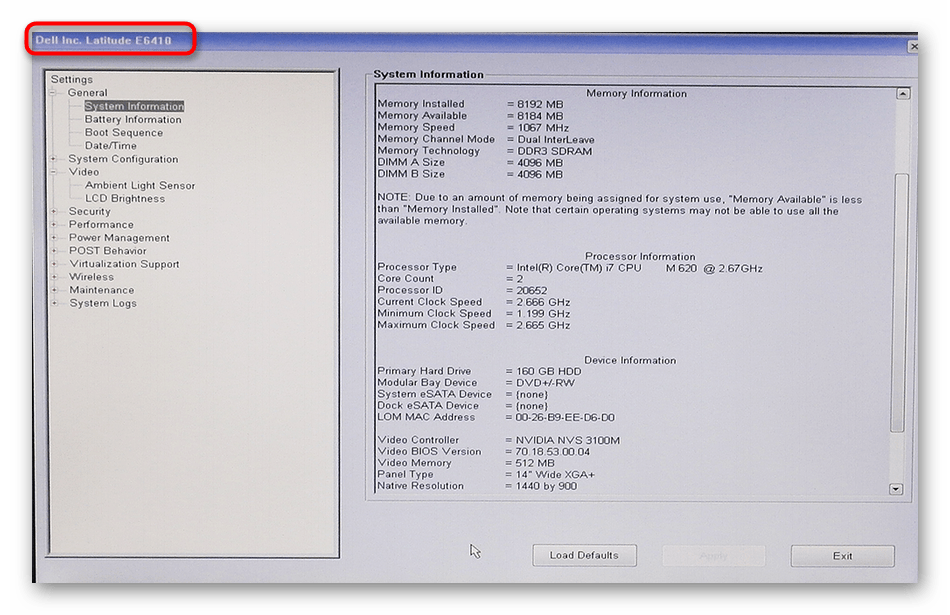
Другий &8212; більш звичний і схожий з BIOS на більшості інших ноутбуків. Тут на вкладці &171;Main&187; має бути рядок &171;Product Name&187; . Уточнимо, що з якихось причин в окремих моделях ноутбуків вона відсутня, тому подивитися назву пристрою таким способом не вийде.
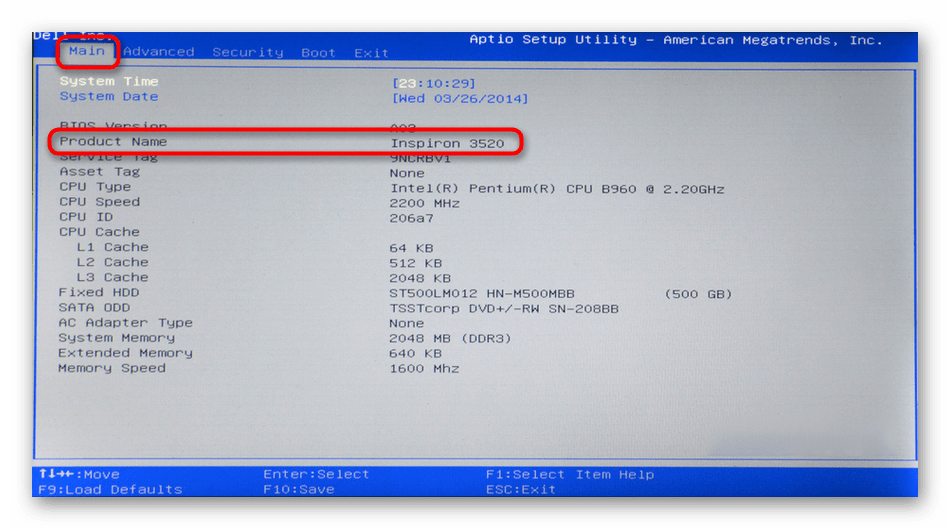
Вихід з BIOS залежить від інтерфейсу (у фірмовому інтерфейсі натисніть кнопку &171;Exit&187; , в класичному & 8212; клавішу Esc ) після чого почнеться завантаження операційної системи, або ж можна просто вимкнути ноутбук, затиснувши кнопку живлення на корпусі.
Спосіб 6: фірмове програмне забезпечення
У Dell є різні фірмові програми, які або встановлені і запускаються через &171;Пуск&187;, або вільно поширюються, і користувач може самостійно завантажити їх з офіційного сайту для вирішення будь-яких завдань. Зазвичай всі вони відображають назву ноутбука.
- Наприклад, Dell Precision Optimizer, крім управління продуктивністю, на вкладці &171;Home&187; демонструє назву ноутбука та його основні технічні характеристики.
- Програма Dell SupportAssist теж виводить найменування пристрою в своєму головному вікні.
- Третій популярний додаток &8212; Dell Command | Update &8212; позбавлене вкладок, тому назву ви побачите відразу ж після його відкриття.
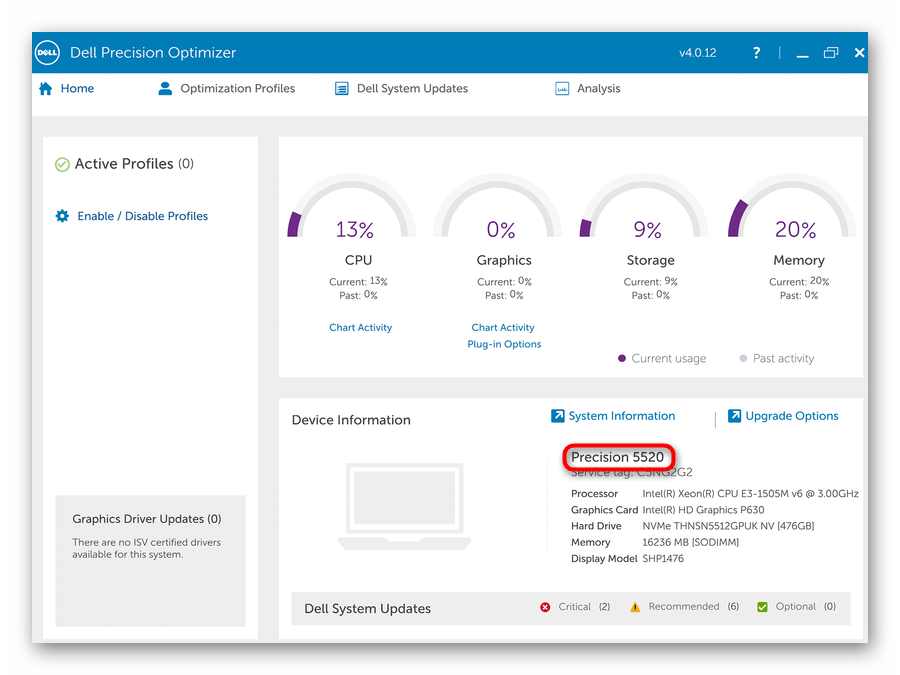
У Старому інтерфейсі ці дані розташовані на вкладці &171;System Maintenance&187; .
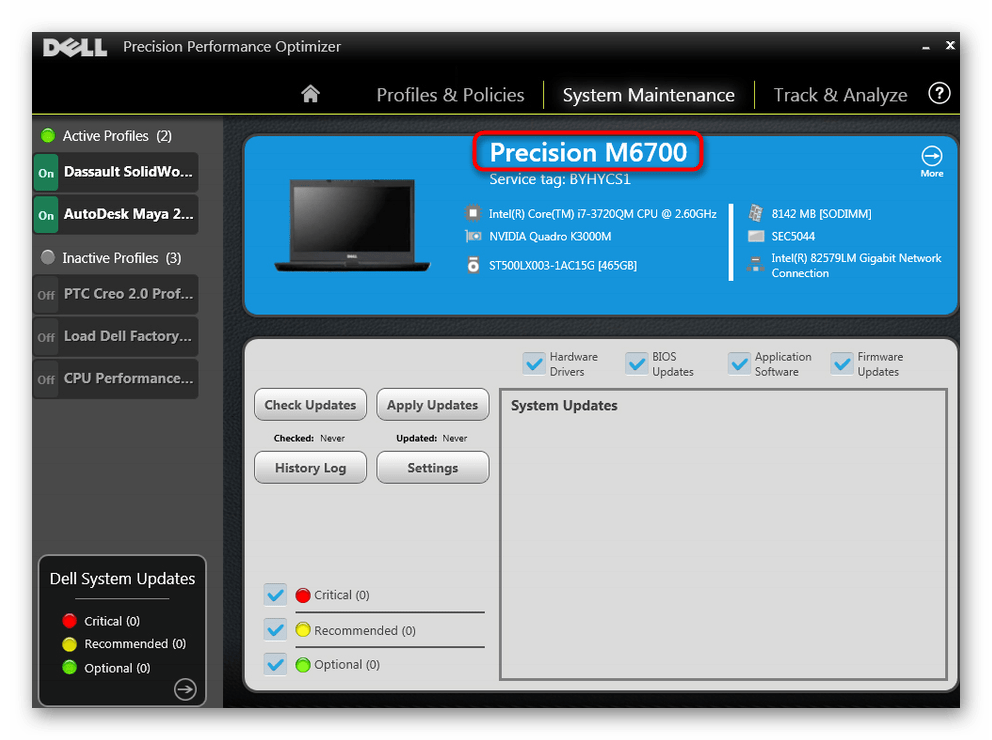
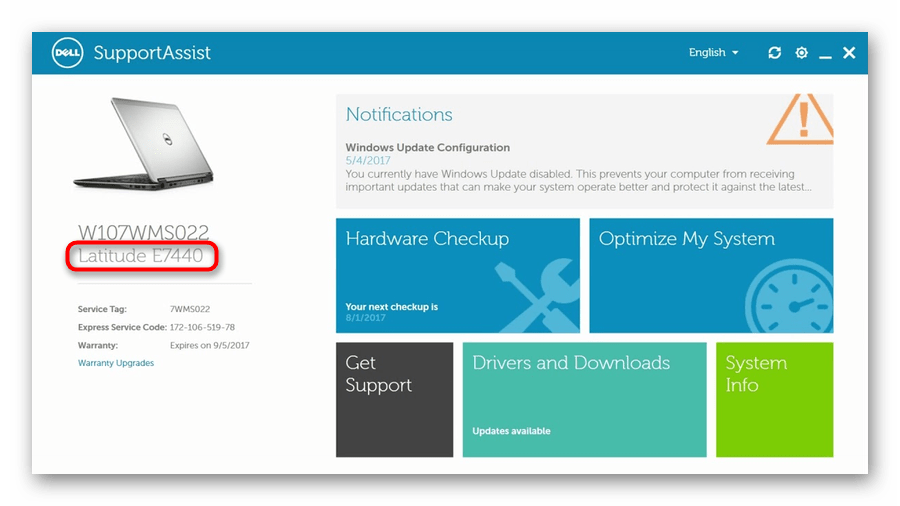
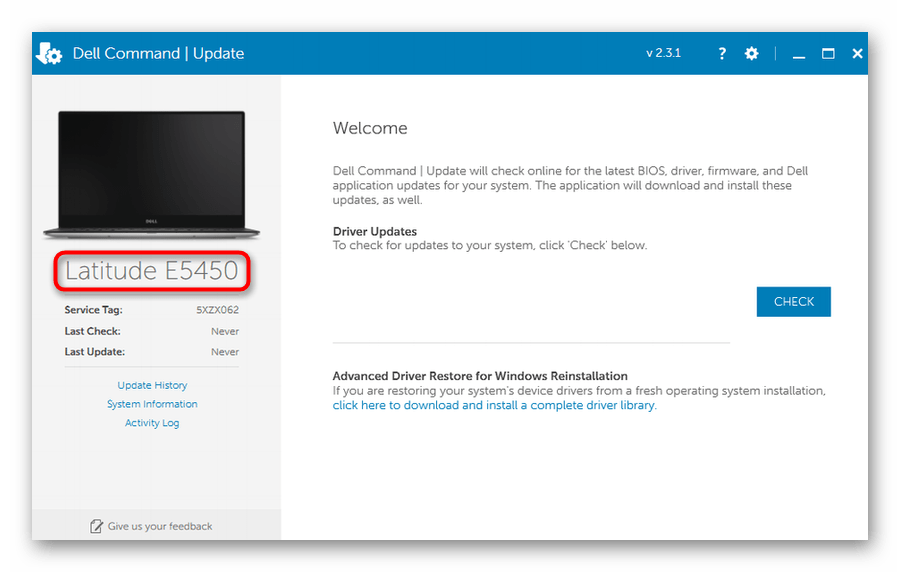
Спосіб 7: стороннє програмне забезпечення
Якщо вам зручніше звертатися до сторонніх програм для перегляду відомостей про пристрій, скористайтеся ним. Звичайно ж, актуальний цей метод тільки для тих, у кого подібні додатки вже встановлені &8212; якщо ж на ноутбуці вони відсутні, інсталювати їх окремо не має сенсу &8212; вище ми розглянули повно альтернатив, які не потребують скачування нічого зайвого.
На скріншоті нижче ви бачите розташування назва ноутбука прямо в шапці програми HWiNFO64 , в інших програмах типу AIDA64 інформація практично завжди винесена на основну вкладку або в розділ про комп'ютер.